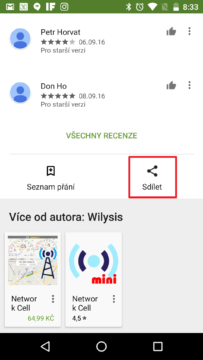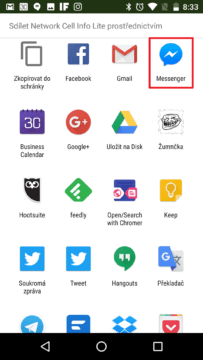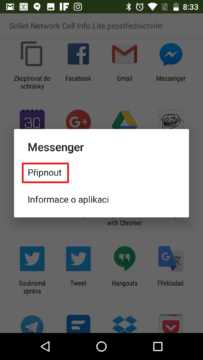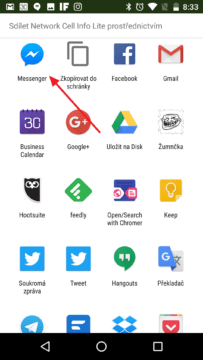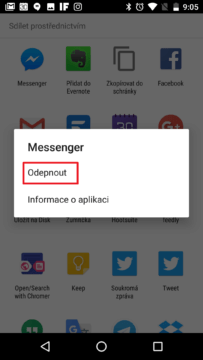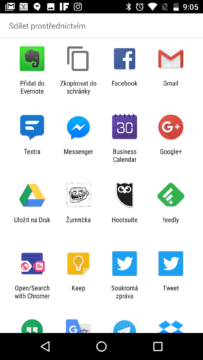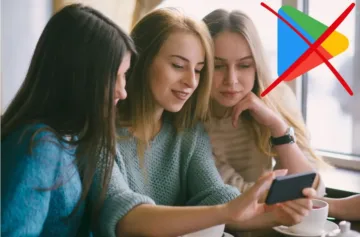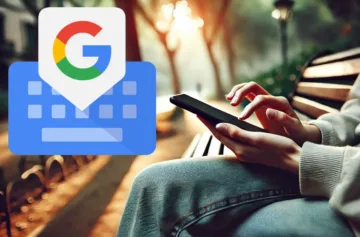Tip: jak na pohodlnější sdílení přes oblíbené aplikace v Androidu 7.0
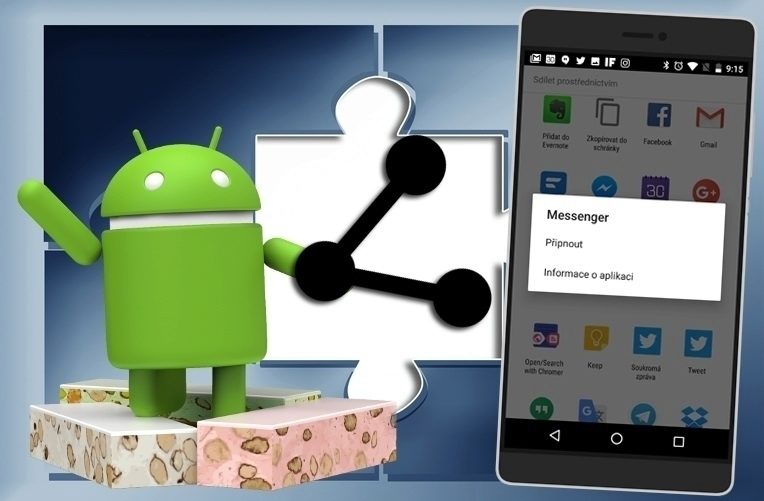
Reklama
Nedávno jsme vám představili třináct nových funkcí Androidu Nougat, které ve starších verzích nenajdete, nicméně novinek a vylepšení je v poslední verzi Androidu ještě daleko více. Patří k nim například pohodlnější sdílení přes oblíbené aplikace. Jeho nastavení je sice tak trochu „ukryto pod kapotou,“ ale může významně urychlit práci. Pokud přes nějaký program (nebo do nějaké aplikace) sdílíte častěji než přes ostatní, patrně oceníte možnost připnutí na první místo. Sdílení mezi aplikacemi je jednou z klíčových vlastností operačního systému Android. Umožňuje například odeslat odkaz na zajímavou webovou stránku přes komunikační aplikaci či na sociální síť. Stejným způsobem je například možné sdílet texty e-mailem nebo je odeslat do Dokumentů Google a podobně. V průběhu let se nabídka pro sdílení měnila jen minimálně – ostatně možných cest k vylepšování nebylo mnoho.
Pohodlnější sdílení díky možnosti připnutí
Funguje to vlastně velice jednoduše, a když o této „vychytávce“ víte, pak i poměrně intuitivně. Zkuste tedy sdílet nějaký obsah. V nabídce aplikací, přes které lze sdílení provést (a jež jsou ve výchozím stavu seřazeny podle četnosti použití a abecedy) následně dlouze podržte prst na té, kterou chcete připnout. Zobrazí se nabídka, obsahující dvě položky: Připnout a Informace o aplikaci. Pro naše účely nás bude zajímat první zmíněná – tedy Připnout. Když ji zvolíte, zařadí se daná aplikace na první místo nabídky pro sdílení. Při dalším použití ji tak budete mít rychleji po ruce. Podobně lze připnout také kontakty v komunikačních aplikacích, které dialog pro sdílení zobrazuje na začátku nabídky. V tomto případě však někteří uživatelé hlásí problémy, spočívající v tom, že jim připnutý kontakt z nabídky mizí.- Použijte funkci Sdílet
- Dlouze podržte ikonu aplikace
- Pohodlnější sdílení volbou Připnout
- Aplikace se usadila na prvním místě
- Dlouhým stiskem můžete ikonu Odepnout
- Aplikace se vrátí na své místo
O autorovi
Karel Kilián
Karel Kilián je zkušený technický redaktor a copywriter s bohatou praxí v oblasti informačních a komunikačních technologií. Jeho kariéra začala na pozici prodavače, odkud postupně… Více o autorovi